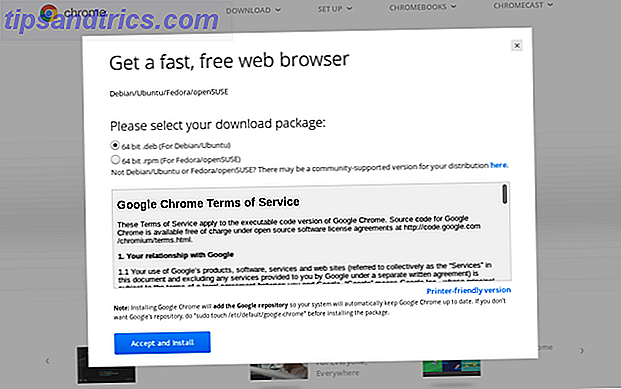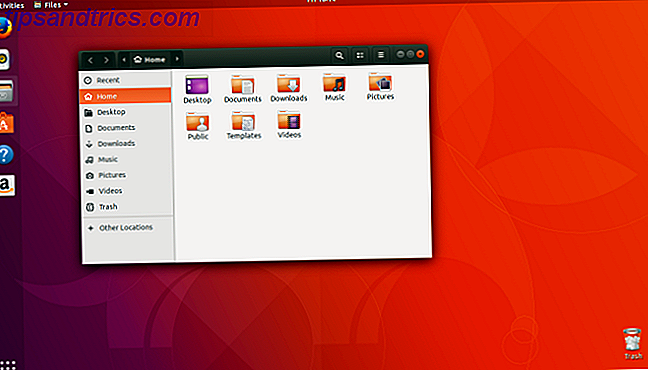Per motivi di sicurezza, Windows blocca automaticamente il computer dopo un determinato periodo di inattività. Quanto tempo ci vuole dipende da te, ma anche con un breve lasso di tempo, c'è un difetto fatale. Qualcuno potrebbe facilmente usare il PC dopo che te ne sei andato senza che tu nemmeno lo sappia.
Puoi sempre usare la chiave di Windows + L per bloccare immediatamente la tua macchina, ma potresti dimenticarti.
A partire da Windows 10 Creators Update A Peek nell'aggiornamento di Windows 10 Creators A Peek nell'aggiornamento per Windows 10 per i creatori Microsoft ha appena annunciato il prossimo aggiornamento di Windows 10. L'aggiornamento dei creativi arriverà a 400 milioni di utenti nella primavera 2017. Ecco i punti salienti dell'evento di Windows 10 di mercoledì. Leggi di più e disponibile ora per gli addetti ai lavori, Microsoft ha aggiunto un nuovo metodo per proteggere il tuo computer. Intitolato "Blocco dinamico", ti consente di bloccare il PC quando il telefono esce dalla portata del Bluetooth. Pertanto, è necessario connettere il telefono a Windows tramite Bluetooth. Come connettere il cellulare al PC tramite Bluetooth Come connettere il cellulare al PC tramite Bluetooth Bluetooth è una tecnologia wireless a corto raggio. La maggior parte dei telefoni e dei computer ce l'ha. È un ottimo modo per connettere i tuoi dispositivi e trasferire file in modalità wireless. Ti mostreremo come configurarlo. Per saperne di più prima. Ciò richiede un adattatore USB Bluetooth se il tuo computer non lo ha già integrato.
Al termine, apri Impostazioni e vai a Account> Opzioni di accesso . Sul lato destro, cerca l'intestazione Blocco dinamico e seleziona la casella Consenti a Windows di rilevare quando sei assente e blocca automaticamente il dispositivo .
Ora il computer si bloccherà automaticamente poco dopo che il telefono Bluetooth associato avrà perso la connessione. Certo, se ti dimentichi il telefono alla tua scrivania quando ti alzi, questo non ti farà molto bene!
Interessato di più? Scopri le cose divertenti che puoi fare con la schermata di blocco. Cose da fare con la schermata di blocco di Windows 10 Cose interessanti da fare con la schermata di blocco di Windows 10 La schermata di blocco di Windows 10 è più di un elegante display per coprire la schermata di accesso. Lascia che ti mostriamo tutto ciò che può fare e come puoi personalizzarlo o disabilitarlo. Leggi di più .
Proverai la nuova funzionalità di blocco dinamico o la scelta rapida da tastiera è sufficiente per te? Fateci sapere cosa ne pensate di questa caratteristica nei commenti!
Immagine di credito: g-stockstudio tramite Shutterstock